- Base de conocimientos
- Cuenta y configuración
- Seguridad de la cuenta
- Limitar el acceso a tus recursos de HubSpot
Limitar el acceso a tus recursos de HubSpot
Última actualización: 8 de diciembre de 2025
Disponible con cualquiera de las siguientes suscripciones, a no ser que se indique de otro modo:
Gestione el acceso a contenidos, datos y mucho más para que sólo los equipos y usuarios adecuados puedan verlos y editarlos. Esto puede ser útil si deseas mantener tus recursos separados por departamento o equipo. También ayuda a tus usuarios a mantenerse centrados y organizados.
Los recursos a los que puedes limitar el acceso dependen de tu suscripción a HubSpot:
| Nombre del recurso | Producto |
||||
| Marketing Hub | Sales Hub | Service Hub | Content Hub | Hubs de datos | |
| Todas | |||||
| Registros del CRM | ✓ | ✓ | ✓ | ✓ | ✓ |
| Vistas del CRM | ✓ | ✓ | ✓ | ✓ | ✓ |
| Bandeja de entrada de conversaciones | ✓ | ✓ | ✓ | ✓ | ✓ |
| Pro y Enterprise | |||||
| Plantillas | ✓ | ✓ | |||
| Secuencia | ✓ | ✓ | |||
| Documentos | ✓ | ✓ | |||
| Pipelines de objetos | ✓ | ✓ | ✓ | ✓ | ✓ |
| Cuentas de redes sociales | ✓ | ||||
| Archivos | ✓ | ✓ | ✓ | ✓ | ✓ |
| Enterprise | |||||
| Campañas | ✓ | ||||
| Llamadas a la acción | ✓ | ✓ | |||
| Paneles | ✓ | ✓ | ✓ | ✓ | |
| Informes | ✓ | ✓ | ✓ | ✓ | |
| Propiedades | ✓ | ✓ | ✓ | ✓ | |
| Barras laterales de los registros | ✓ | ✓ | ✓ | ✓ | |
| Publicaciones de blog | ✓ | ✓ | |||
| Dominios | ✓ | ✓ | |||
| Páginas de destino | ✓ | ✓ | |||
| Páginas del sitio web | ✓ | ||||
| Correo | ✓ | ||||
| Formularios | ✓ | ✓ | |||
| Segmentos | ✓ | ✓ | ✓ | ||
| Workflows | ✓ | ✓ | ✓ | ||
| Guías prácticas | ✓ | ✓ | |||
| Anuncios | ✓ | ||||
| Preferencias de suscripción a correos electrónicos (BETA) | ✓ | ||||
| HubDB | ✓ | ✓ | |||
Antes de empezar
Antes de ajustar el acceso a sus contenidos y recursos, tenga en cuenta lo siguiente:
- Aunque el acceso a recursos específicos se haya restringido a determinados equipos o usuarios, los superadministradores siguen teniendo la posibilidad de verlos.
- Los recursos, como plantillas, secuencias, documentos y guías prácticas, sólo pueden ser vistos por los superadministradores y los equipos y usuarios que tienen acceso. Para ver más de los cinco primeros documentos o plantillas de una cuenta, debe tener asignada unaLicencia de Sales Hub o Service Hubs .
- Se requiere una suscripción a Content o Marketing Hub Enterprise para limitar el acceso a las entradas y páginas del blog por equipos.
- Generalmente, si un usuario tiene permisos de acceso limitado por equipos, pero está en un equipo que no tiene un equipo secundario, no aparecerá la opción de asignar a equipos.
- Los recursos que no figuran en la tabla anterior no pueden tener acceso limitado en este momento.
- Si limitas el acceso a una herramienta para un usuario, pero tienes activado el permiso limitar el acceso por equipos (solo Enterprise), tu usuario seguirá teniendo acceso a la herramienta si su equipo tiene acceso. Aprenda a editar los permisos de usuario.
Ajuste de los permisos predeterminados para el contenido de marketing
La suscripción es obligatoria Se requiere una suscripción a Content Hub o Marketing Hub Enterprise para ajustar los permisos predeterminados para el contenido de marketing.
Por opción predeterminada, los recursos de marketing recién creados son accesibles a todos los usuarios con permisos para el recurso. Sin embargo, es posible que solo quieras permitir que ciertos los usuarios o equipos específicos creen o editen recursos.
En la configuración de tu cuenta, puedes limitar automáticamente el acceso a los recursos de marketing recién creados para que solo el creador del recurso y su equipo puedan verlos y editarlos. Esto no se aplica a otros tipos de recursos, como archivos y carpetas en la herramienta de archivos.
- En tu cuenta de HubSpot, haz clic en el icono de settings Configuración en la barra de navegación superior.
- En la barra lateral izquierda, navega a Usuarios y equipos.
- Haz clic en la pestaña Equipos.
- Haga clic para activar la opción Limitar el acceso a nuevos contenidos .

Cómo limitar el acceso
Puedes limitar el acceso a las herramientas siguiendo los pasos que se indican a continuación. Para los paneles, las vistas de CRM y las preferencias de suscripción por correo electrónico, consulta la sección específica de la herramienta que aparece a continuación.
- En tu cuenta de HubSpot, navega hasta la herramienta a la que quieres limitar el acceso.
- Para asignar un recurso, pasa el cursor sobre el recurso que deseas y luego haz clic en el menú desplegable Acciones y selecciona Gestionar acceso.
- Para asignar recursos en bloque, seleccione las casillas de verificación situadas junto al recurso que desea asignar y, a continuación, haga clic en Gestionar acceso o Asignar usuarios y equipos.

- En el cuadro de diálogo, seleccione Disponible para todos o Seleccionar usuarios y equipos que pueden editar.
- Para asignar el contenido a equipos o usuarios, haz clic en la pestaña Equipos o Usuarios y, a continuación, en la casilla de verificación situada junto a los equipos y usuarios que quieras asignar.
- Haz clic en Guardar. El Recurso sólo será visible para los usuarios y equipos seleccionados.

Instrucciones para herramientas específicas
Registros del CRM
De manera predeterminada, los usuarios pueden ver y editar todos los contactos, empresas, negocios y tickets. Puedes cambiar los permisos de un usuario para que solo pueda ver y editar sus registros o los de su equipo.
Para limitar el acceso de tus usuarios a los registros del CRM:
- En tu cuenta de HubSpot, haz clic en el icono de settings Configuración en la barra de navegación superior.
- En la barra lateral izquierda, navega a Usuarios y equipos.
- Pasa el cursor por encima del nombre del usuario que deseas editar. A continuación, haz clic en Editar permisos.
- En el menú de la barra lateral izquierda, haz clic para expandir CRM > Objetos del CRM.
- En la pestaña CRM, haz clic en [Objeto] para expandir la sección.
- Haz clic en los menús desplegables situados junto a los permisos Ver, Editar y Eliminar para un tipo de registro específico.
- Selecciona Todos los contactos, Los contactos de su equipo, o Sus contactos. Al configurar los permisos de Edición o Eliminación , también puede seleccionar Ninguno.
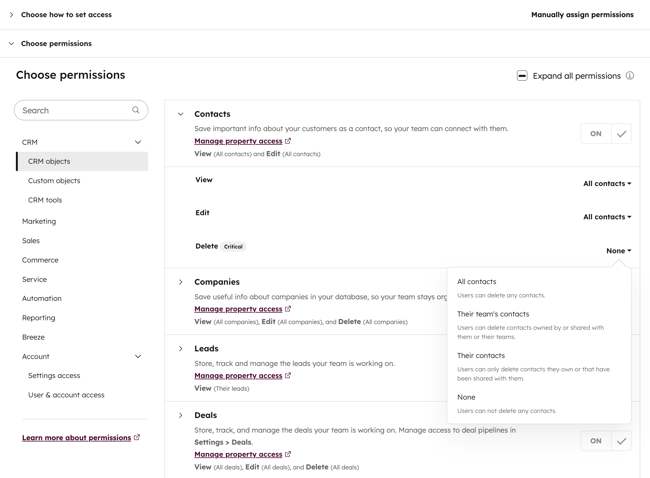
- Para editar quién puede comunicarse con un registro, en el menú de la barra lateral izquierda, haga clic en CRM > Herramientas CRM.
- Haz clic en el menú desplegable junto a Comunicación.
- Selecciona Todos los registros, Registros que posee su equipo, Registros que posee, o Ninguno.
- Después de actualizar los permisos, en la parte superior derecha, haz clic en Guardar.
Nota: los usuarios deberán cerrar sesión en su cuenta y volver a iniciarla para que las modificaciones de permisos se apliquen. Más información sobre los permisos de usuario

Vistas del CRM
No puedes limitar el acceso a las vistas estándar, pero las vistas personalizadas del CRM pueden configurarse para que solo sean visibles para ti, para tu equipo o para todo el mundo.
Para limitar el acceso a una vista personalizada del CRM:
- Navegue hasta sus registros (por ejemplo, CRM > Contactos).
- En la parte superior, haz clic en Todas las vistas.
- Pasa el cursor por encima del nombre de la vista y, a continuación, haz clic en Opciones. En el menú desplegable, selecciona Administrar lo que se comparte.
- En el cuadro de diálogo, selecciona una de las siguientes opciones:
- Privada: la vista solo será visible para ti.
- Mi equipo: la vista solo será visible para los usuarios de tu equipo.
- Todos: la vista será visible para todos los usuarios de tu cuenta de HubSpot.
- Haz clic en Guardar.
Bandeja de entrada de conversaciones
Después de crear una bandeja de entrada, puedes editar qué usuarios y equipos pueden verla editando los ajustes de Acceso a la bandeja de entrada. Aprende a administrar los usuarios de tu bandeja de entrada.
- En tu cuenta de HubSpot, haz clic en el icono de settings Configuración en la barra de navegación superior.
- En el menú de la barra lateral izquierda, ve a Bandeja de entrada y centro de ayuda > Bandejas de entrada.
- Pasa el cursor sobre la bandeja de entrada que quieres gestionar y haz clic en Editar.
- En la parte superior, haz clic en la pestaña Acceso.
- En la sección Acceso , seleccione Disponible para todos o Seleccionar usuarios y equipos que pueden editar.

Paneles
La suscripción es obligatoria Se requiere una suscripción a Marketing Hub, Service Hub, Sales Hub o Content Hub Enterprise para establecer qué equipos tienen acceso de visualización y edición a los paneles personalizados.
- En tu cuenta de HubSpot, dirígete a Informes > Paneles.
- En la parte superior derecha, haga clic en el [acceso] asignado .

- En el panel derecho, selecciona una de las siguientes opciones:
- Limitado a superadministradores & sólo propietario: permite que sólo los superadministradores y el propietario del cuadro de mandos vean el cuadro de mandos.
- Privado para el propietario: permite que sólo el propietario del cuadro de mandos vea el cuadro de mandos.
- Permitir a todos ver y editar: permite a todos los usuarios ver y editar el cuadro de mandos.
- Permitir que todos vean: permite que todos los usuarios vean el panel de control.
- Asignar equipos y usuarios (sóloEnterprise ): permite que sólo determinados equipos y usuarios accedan al cuadro de mandos.
- Haga clic en Guardar.
Pipelines de objetos
La suscripción es obligatoria Se requiere una suscripciónPro o Enterprise para limitar el acceso a los pipelines de objetos.
Los superadministradores pueden gestionar qué usuarios y equipos tienen acceso a pipelines específicos. Para cada pipeline, los superadministradores pueden dar acceso a todos los usuarios de la cuenta, o limitar el acceso a usuarios individuales y equipos.
- En tu cuenta de HubSpot, haz clic en el icono de settings Configuración en la barra de navegación superior.
- En el menú de la barra lateral izquierda, ve a Objetos y selecciona el objeto con el pipeline cuyo acceso quieres gestionar.
- En la parte superior, haz clic en la pestaña Pipelines.
- En la sección Seleccionar un pipeline , haga clic en el menú desplegable y seleccione el pipeline que desea editar.
- Haz clic en Acciones y selecciona Gestionar acceso.
- En el panel derecho, selecciona Privado para mí, Disponible para todos o Seleccionar usuarios y equipos que pueden editar.
Dar explícitamente a un usuario o equipo acceso a un pipeline limitará el acceso de todos los demás. Si un usuario no tiene permiso para ver la pipeline:
- Los pipelines restringidos aparecerán en gris en la cuenta de HubSpot en el escritorio y en la aplicación móvil.
- Pueden ver un registro concreto si un usuario con acceso al pipeline les envía un enlace directo.
- Pueden ver los registros de las pipelines restringidas en los informes.
- Pueden ver los registros de las pipelines restringidas como asociaciones en los registros.
- Pueden buscar registros dentro de la pipeline.
- No podrán crear nuevos registros dentro de la pipeline.
Documentos, guías prácticas, secuencias y plantillas de ventas
La suscripción es obligatoria Se requiere una suscripción a Sales Hub o Service Hub Pro o Enterprise para limitar el acceso a documentos, guías prácticas, secuencias o plantillas.
Gestione el nivel de acceso a sus documentos, guías, secuencias o plantillas. Puedes hacer que sean privados para el propietario, compartidos con todo el mundo o compartidos con usuarios y equipos específicos.
Aprende a limitar el acceso al contenido de ventas.
Dominios
La suscripción es obligatoria Se requiere una suscripción a Marketing Hub o Content Hub Enterprise para limitar el acceso al dominio.
De forma predeterminada, los usuarios con permiso de ajuste de dominio pueden ver y editar todos los dominios, así como publicar contenido en todos los dominios. También puedes limitar qué usuarios pueden editar o publicar contenidos en determinados dominios.
Aprenda a asignar permisos de publicación de dominio a los equipos.
Cuentas en redes sociales
La suscripción es obligatoria Se requiere una suscripción a Marketing Hub Pro o Enterprise para limitar el acceso a las redes sociales.
Cuando limites el acceso a tus cuentas sociales, ten en cuenta lo siguiente:
- Si hay varios usuarios conectados a una cuenta de redes sociales, solo los superadministradores pueden gestionar qué usuarios y equipos tienen acceso a esa cuenta de redes sociales.
- Si sólo hay un usuario conectado a la cuenta social, los superadministradores, así como el usuario que conectó la cuenta, podrán gestionar el acceso a esa cuenta.
Si concedes acceso a una cuenta en redes sociales explícitamente a un usuario o equipo restringirás el acceso a todos los demás. Los usuarios o equipos sin acceso no pueden ver ni administrar las publicaciones de esa cuenta en la herramienta de redes sociales. Obtenga más información sobre la gestión de las publicaciones en redes sociales y el acceso a las cuentas de sus usuarios.
- En tu cuenta de HubSpot, haz clic en el icono de settings Configuración en la barra de navegación superior.
- En el menú izquierdo, navega a Marketing > Redes sociales.
- Pasa el ratón por encima de tu cuenta de redes sociales y, en la columna Acceso a la cuenta , haz clic en Editar.
- En el panel derecho, seleccione Privado para mí, Disponible para todos o Seleccionar usuarios y equipos que pueden editar. Sólo los clientes con unasuscripción a Marketing Hub Enterprise pueden limitar el acceso de usuarios y equipos.
-
- Si seleccionas esta última opción, en la barra de búsqueda, busca el nombre del usuario o equipo y haz clic en la casilla de comprobación.
- Para eliminar los permisos de una cuenta, haz clic en la casilla de comprobación junto al nombre del usuario o del equipo o haz clic en la X en la sección Quién tiene acceso.
- En la parte inferior de la pantalla, haz clic en Guardar.
Correos electrónicos
La suscripción es obligatoria Se requiere una suscripción a Marketing Hub Enterprise para gestionar el acceso a los emails de marketing.
Asigne acceso de edición a correos electrónicos de marketing específicos a usuarios individuales o equipos desde el panel de control de correo electrónico siguiendo las instrucciones generales. Los correos electrónicos asignados a un equipo solo pueden ser editados por los usuarios de ese equipo. Cualquier correo electrónico que no esté asignado será accesible a todos los usuarios y equipos con permiso de usuario de correo electrónico.
Si un usuario de tu cuenta de HubSpot no tiene permisos de edición de un correo electrónico específico, puede solicitarlos a través de estos pasos:
- En tu cuenta de HubSpot, dirígete a Marketing > Correo electrónico.
- Haz clic en el nombre del correo electrónico al que le deseas editar los permisos.
- En la parte superior derecha, coloca el cursor sobre el botón Revisar y enviar, y haz clic en Solicitar actualización de permisos.
- En el cuadro de diálogo, haga clic en el menú desplegable Aprobador y seleccione un administrador de su equipo.
- Si lo deseas, puedes incluir un mensaje para explicar por qué necesitas permisos de edición al correo electrónico.
- Haz clic en Enviar solicitud. El aprobador que seleccionaste recibirá una notificación de que has solicitado permisos para el correo electrónico. Luego recibirás un correo electrónico de confirmación después de que el aprobador conceda el permiso.
Archivos
La suscripción es obligatoria Se requiere una suscripción Pro o Enterprise para limitar el acceso a los archivos.
Se requieren permisos Se requieren permisos de Superadministrador para gestionar el acceso a los archivos.
Gestione el acceso a archivos, carpetas y subcarpetas individuales en la herramienta de archivos para controlar mejor qué usuarios o equipos pueden verlos o editarlos.
Al configurar el acceso a los archivos, puede permitir que todos los usuarios o equipos accedan a una carpeta principal, pero limitar el acceso a una subcarpeta. No puedes configurar los ajustes de acceso a las carpetas en las carpetas del sistema generadas por HubSpot.
Para limitar el acceso a tus archivos o carpetas:
- En tu cuenta de HubSpot, ve a Contenido > Archivos. Si utilizas las herramientas gratuitas de HubSpot, ve a Marketing > Correo. En la parte superior derecha, haz clic en Herramientas de correo electrónico y selecciona Archivos.
- Coloca el cursor sobre un archivo o carpeta y haz clic en Acciones. A continuación, seleccione Gestionar acceso.

- En el panel derecho, configura el acceso a tus archivos o carpetas:
- Privado para mí: limita el acceso solo a tu cuenta de usuario.
- Disponible para todos: todos los usuarios pueden ver y editar los archivos o carpetas.
- Seleccionar usuarios y equipos que pueden acceder: sólo los usuarios seleccionados pueden editar el archivo o la carpeta. Si tienes una suscripción Pro o Enterprise, también puedes limitar el acceso por equipos asignados. Más información sobre gestión de equipos.
- Selecciona la casilla de verificación junto a los usuarios o equipos a los que deseas conceder acceso.
- Para eliminar los permisos de un equipo, haz clic en la casilla de verificación junto al nombre del usuario o del equipo o haz clic en la X en la sección Quién tiene acceso.
- En la parte inferior del panel, haz clic en Guardar.
Propiedades
La suscripción es obligatoria Se requiere una suscripción a Marketing Hubs, Service Hub, Sales Hub o Content Hub Enterprise para limitar el acceso a las propiedades.
Los superadministradores pueden limitar el acceso a una propiedad para que sólo determinados usuarios y equipos puedan editar la propiedad en los registros. Una propiedad limitada continuará siendo visible a todos los todos los usuarios.
Los usuarios y equipos que no tengan permiso verán el mensaje No tienes los permisos para editar el valor de este campo cuando excedas la propiedad en un registro. Aprenda a limitar el acceso a la edición de propiedades.
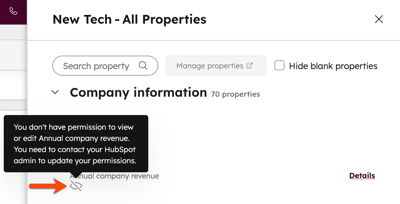
Barras laterales de los registros
Puedes personalizar las barras laterales que aparecen en registros de contactos, empresas, negocios y tickets para que distintos equipos tengan diferentes vistas. Aprenda a personalizar las barras laterales de registro para equipos específicos.
Informes
La suscripción es obligatoria Se requiere una suscripción a Marketing Hubs, Service Hub, Sales Hub o Content Hub Enterprise para limitar el acceso a los Informes.
Existen múltiples formas de limitar el acceso a los informes:
- Si un informe no se agregó a un panel, puedes limitar el acceso a él individualmente desde la herramienta de informes.
- Si se ha añadido un informe a un cuadro de mandos, puede limitar el acceso al mismo asignando un acceso al cuadro de mandos.
No se puede limitar el acceso a los informes que se encuentran en la sección de herramientas de análisis ni a las vistas de análisis personalizadas individuales.
Segmentos
La suscripción es obligatoria Se requiere una suscripción a Marketing Hub, Service Hubs o Sales Hub Enterprise para limitar el acceso a los segmentos.
Los superadministradores pueden ajustar qué equipos tienen visibilidad a qué segmentos editando el acceso a segmentos. También puede gestionar aún más el acceso asignando segmentos y limitando los registros en función de su titularidad.
Workflows
La suscripción es obligatoria Se requiere una suscripción a Marketing Hub, Service Hubs o Sales Hub Enterprise para limitar el acceso a los workflows.
Asigne workflows a un equipo específico desde el panel de workflows siguiendo las instrucciones generales.
Los Workflows solo pueden ser vistos y asignados por los usuarios de ese equipo. Cualquier workflow que no esté asignado será accesible a todos los usuarios y equipos con el permiso de usuario workflows.
Campañas
La suscripción es obligatoria Se requiere una suscripción a Marketing Hub Enterprise para limitar el acceso a las campañas de marketing.
Limite el acceso a sus campañas de marketing para permitir que determinados equipos gestionen los detalles de la campaña y cambien qué recursos están asociados a ella.
- En tu cuenta de HubSpot, dirígete a Marketing > Campañas.
- Pase el ratón por encima de una campaña cuyo acceso desee modificar y, a continuación, haga clic en el menú desplegable Acciones y seleccione Gestionar acceso.
- En el panel derecho, selecciona Disponible para todos o Seleccionar equipos que pueden editar.
- En la barra de búsqueda, busca el nombre del equipo al que te gustaría darle acceso a la campaña y haz clic en la casilla de comprobación.
- Para eliminar el acceso a la campaña, haz clic en la casilla de comprobación junto al nombre del usuario o del equipo o haz clic en la X en la sección Quién tiene acceso.
- En la parte inferior del panel, haz clic en Guardar.
Anuncios
La suscripción es obligatoria Se requiere una suscripción a Marketing Hub Enterprise para limitar el acceso a los anuncios.
Después de conectar las cuentas de anuncios de Google, Facebook o LinkedIn a HubSpot, puedes asignarlas a usuarios y equipos específicos.
- En tu cuenta de HubSpot, haz clic en el icono de settings Configuración en la barra de navegación superior.
- En el menú izquierdo, navega a Marketing > Anuncios.
- Pase el ratón por encima de una cuenta de anuncios para la que desee editar el acceso y, a continuación, haga clic en el menú desplegable Acciones . Selecciona Gestionar acceso.
- En el panel derecho, selecciona Disponible para todos o Seleccionar equipos que pueden editar.
- En la barra de búsqueda, busca el nombre del equipo al que te gustaría darle acceso a la cuenta de anuncio y haz clic en la casilla de comprobación.
- Para eliminar el acceso a la campaña, haz clic en la casilla de comprobación junto al nombre del usuario o del equipo o haz clic en la X en la sección Quién tiene acceso.
- En la parte inferior del panel, haz clic en Guardar.